

By Nathan E. Malpass, Last Update: April 21, 2021
Möchten Sie alle Kontakte, die nicht von Ihrem iPhone benötigt werden, dauerhaft und vollständig löschen? Der Artikel zeigt Ihnen, wie Sie das tun.
Es ist eine Tatsache, dass wir eines Tages alle unsere geliebten iPhones loslassen müssen. Durch dick und dünn waren unsere Smartphones vom Kauf bis zum Sterbetag da. Okay, vielleicht ist es nicht so dramatisch, aber Sie haben den Punkt verstanden. Wir haben im Grunde den Zeitpunkt erreicht, zu dem wir zu einem neueren Modell übergehen und es verkaufen oder vielleicht auch nur verschenken wollen. Damit ergibt sich jedoch ein Problem, das angegangen werden muss, nämlich dass der Speicher gelöscht werden muss, um ihn zum Verkauf vorzubereiten. Dies ist von größter Wichtigkeit, und warum es so wichtig ist, wird im weiteren Verlauf behandelt. Lassen Sie sich jetzt darüber informieren, warum genau Sie dies tun müssen lösche deine Kontakte und Speicher vollständig bevor Sie etwas anderes mit Ihrem iPhone tun.
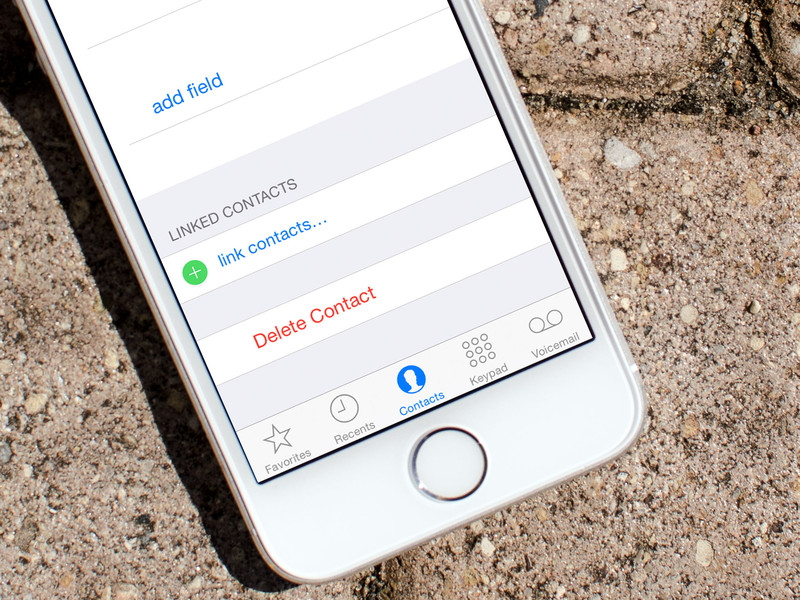
Teil 1. Der Grund, warum Sie Ihre Kontakte löschen solltenTeil 2. Gemeinsame Methode zum dauerhaften Löschen von KontaktenTeil 3. Die einfachste und effizienteste Methode: Verwenden des FoneDog - iOS Data EraserTeil 4. Video Guide: Wie können wir alle Kontakte vom iPhone löschen?Teil 5. Fazit und weitere Empfehlungen
Der Hauptgrund, warum Sie Ihre Kontakte dauerhaft löschen müssen, liegt darin, dass sie, wie Nachrichten und Fotos, in der Tat nicht verschwunden sind, sobald Sie auf das Symbol „Tippen“ geklickt haben.löschen" Möglichkeit. Für manche ist es vielleicht überraschend, aber wenn Sie Kontakte manuell löschen, werden sie komprimiert und irgendwo tief im Speicher Ihres iPhones gespeichert. In seiner komprimierten Form, einer ziemlich stark komprimierten Version, ist man immer noch in der Lage, die Daten wiederherzustellen, solange sie überschrieben wurden. Dies stellt möglicherweise ein Risiko für diejenigen dar, die an jemanden verkaufen möchten, da Ihre früheren Kontakte möglicherweise wiederhergestellt werden können. Dies ist ein Sicherheitsrisiko, da derjenige, der zwielichtig genug ist, um eine solche Handlung auszuführen, die Anzahl der engen Freunde und der Familie erhalten kann - wir müssen 100% vermeiden.
In der Tat, das Team von FoneDog versteht diese Situation auch 100%, also haben wir uns eine Lösung, unser Toolkit, ausgedacht, um Ihre Fehler zu beseitigen Datum, Inhalt, Fotos und mehr, damit Sie sichere Trades oder Verkäufe machen oder sogar ohne Sorgen an andere abgeben können.
Lassen Sie uns mit einigen anderen Möglichkeiten beginnen, Ihre Kontakte zu löschen, wenn auch nicht 100% permanent, um Ihr iPhone auf mindestens einen Abmeldestatus vorzubereiten.
Mit iCould sollte man in der Lage sein, die Software, die Ihr iPhone unterstützt, in vollem Umfang zu nutzen. Bevor Sie mit dieser Methode beginnen, sollten Sie einige Vorsichtsmaßnahmen beachten.
Vorsichtsmaßnahmen
Schritte zur Verwendung von iCould
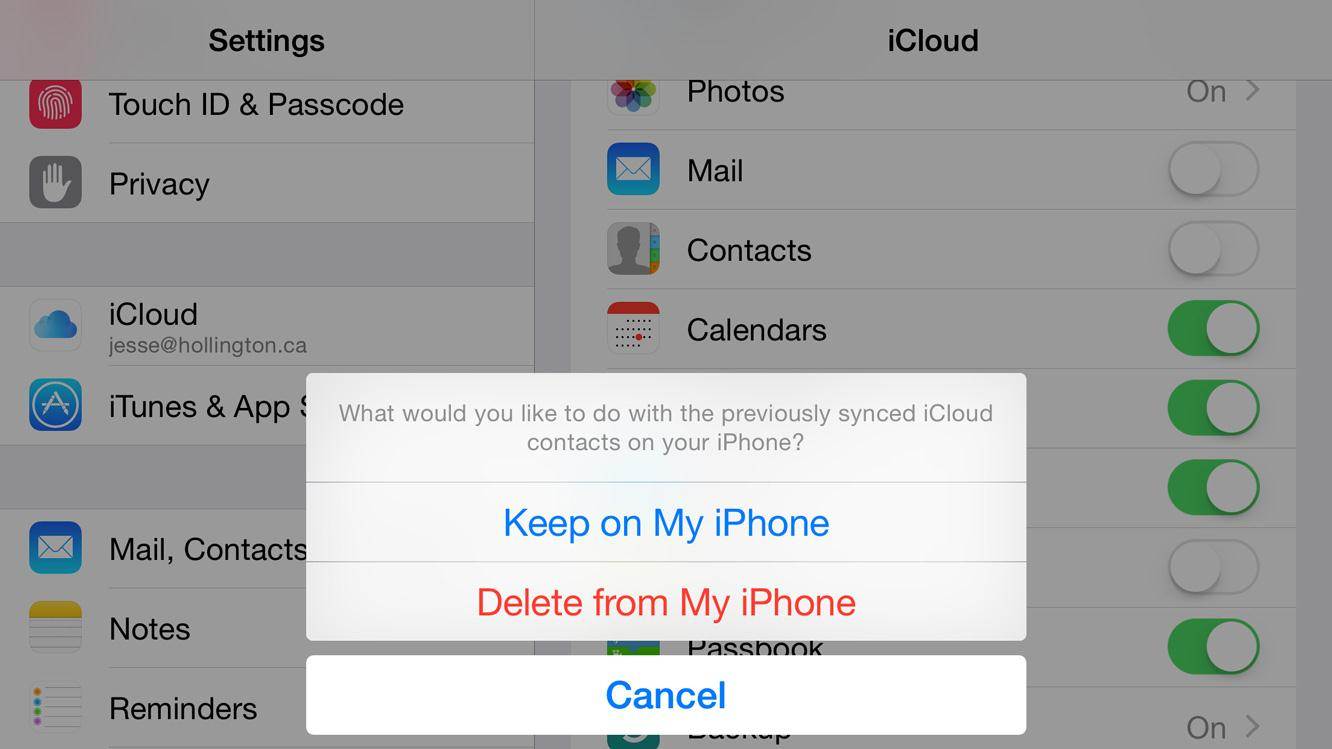
Die Verwendung von FoneDog - iOS Data Eraser ist so einfach wie immer, in dem Sie die von uns bereitgestellten Schritte befolgen müssen. Sie werden jetzt in der Lage sein, ein schnelles und sicheres Programm zu genießen, das sicherstellt, dass alles, sowie die Ecken und Kanten, ohne Zweifel und Fragen dauerhaft gelöscht werden. Damit können wir jetzt beginnen.
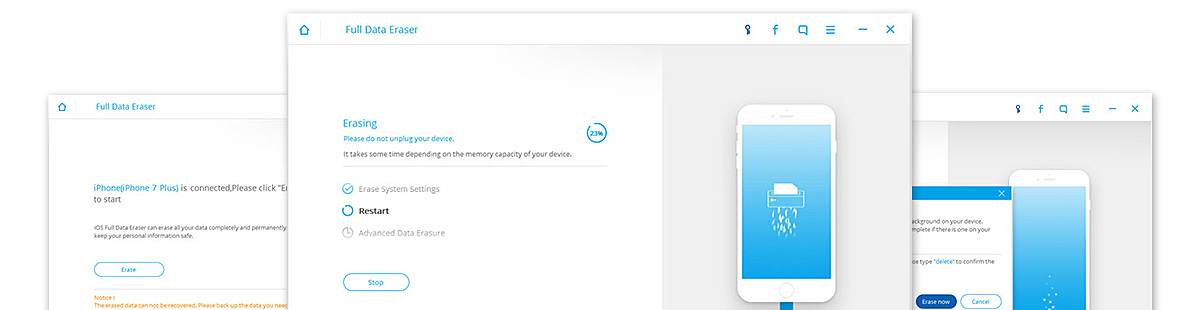
Wir müssen uns einrichten FoneDog - iOS Daten Eraser auf unseren Computern. Sowohl eine Mac- als auch eine Windows-Version sind verfügbar, wo Sie sie kostenlos ausprobieren können. Nachdem Sie die Software heruntergeladen haben, gehen Sie vor und installieren Sie sie. Starten Sie das Programm und lassen Sie Ihr iOS-Gerät verbunden und bereit sein. Es ist zwingend erforderlich, ein ordnungsgemäß funktionierendes USB-Kabel zu verwenden, insbesondere eines, das Apple-zertifiziert ist. Stellen Sie außerdem sicher, dass Ihre Internetverbindung stabil ist und alles bereit ist.
Gratis Download Gratis Download
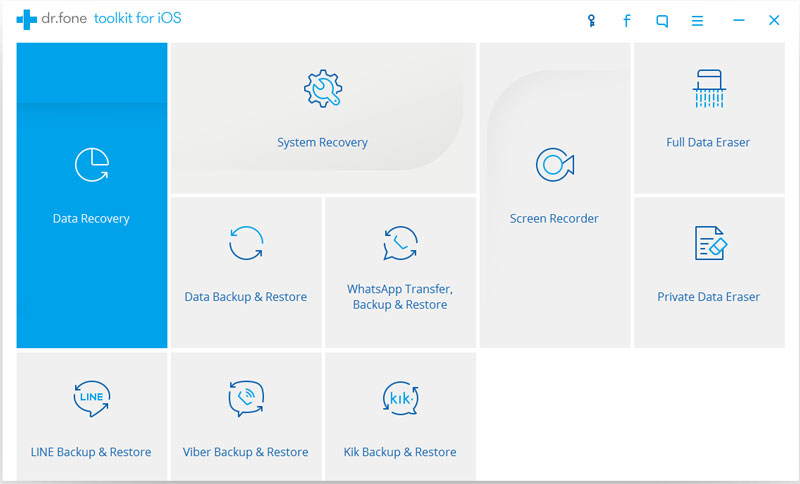
Sobald die Verbindung zwischen Ihrem iOS-Gerät und der Software bestätigt wurde, öffnen Sie die Registerkarte "Privater Datenlöscher" auf unserer einfach zu verwendenden Benutzeroberfläche. Ihr iPhone wird nun nach allen verfügbaren Daten durchsuchen.
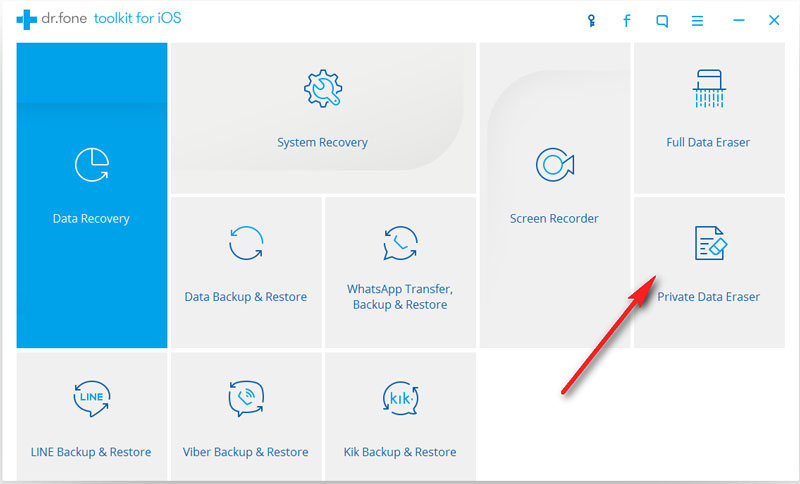
Die Scan-Zeiten sind sehr unterschiedlich und hängen ganz davon ab, wie viel Speicher Sie verbraucht haben. Einmal FoneDog - iOS Daten Eraser Wenn Sie den Vorgang abgeschlossen haben, werden Sie mit einer ganzen Liste von Daten konfrontiert, die von Nachrichten, Kontakten, Anruflisten, Fotos und allem dazwischen reichen. Von hier aus können Sie jetzt für immer auswählen, welche Kontakte Sie löschen möchten.
Wählen Sie die Kontakte entweder einzeln oder in einem Stapel aus oder löschen Sie alles, die Wahl liegt bei Ihnen. Wenn Sie sich entschieden haben, was Sie löschen möchten, bestätigen Sie Ihre Auswahl einfach durch Drücken von “Löschen”. So einfach ist das!
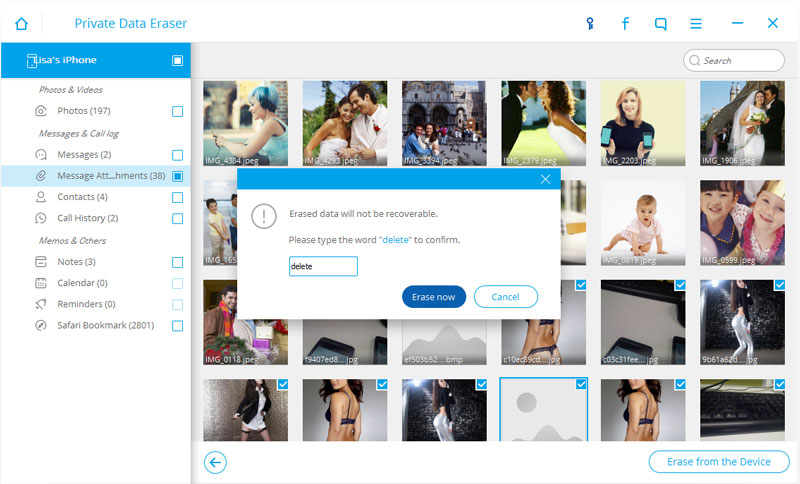
Jetzt, da alle Ihre Kontakte sicher und dauerhaft von Ihrem iPhone gelöscht wurden, können Sie Ihr iOS-Gerät jetzt für den Verkauf oder für die von Ihnen bevorzugte Option bereithalten. Man sollte wissen, dass die Kontakte vollständig gelöscht wurden und nicht mehr wiederherstellbar sind, auch nicht durch leistungsstarke Software wie unsere FoneDog - iOS Datenwiederherstellung Toolkit.
Während wir uns mit dem FoneDog - iOS Data Recovery Toolkit beschäftigen, möchten wir unseren Lesern diese Software empfehlen, um alle Ihre Daten, egal was es ist, zurück zu bekommen 100%. Möge es sein, dass du wichtige verloren hast Nachrichten, Kontakte und / oder besonders FotosMit dem Toolkit ist alles abrufbar. Nie wieder müssen Sie sich um verlorene Daten sorgen. Das Einzige, was übrig bleibt, ist, dass Sie es versuchen!
Hinterlassen Sie einen Kommentar
Kommentar
iOS Datenrettung
3 Methoden zum Wiederherstellen Ihrer gelöschten Daten vom iPhone oder iPad.
Kostenlos Testen Kostenlos TestenBeliebte Artikel
/
INFORMATIVLANGWEILIG
/
SchlichtKOMPLIZIERT
Vielen Dank! Hier haben Sie die Wahl:
Excellent
Rating: 4.7 / 5 (basierend auf 97 Bewertungen)